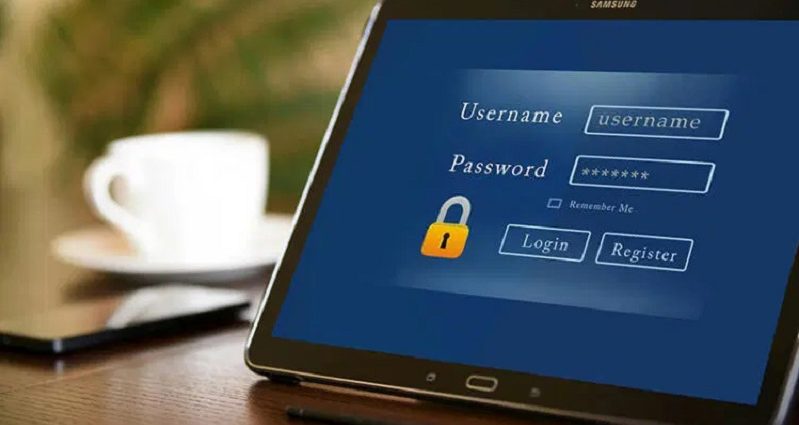Notion es una de las herramientas más populares para crear documentos en segundos. Podemos definirla como un bloc de notas, un editor de texto, una app para crear páginas web o documentos. Y nos estaríamos quedando cortos. Notion es todo eso y mucho más. ¿Sabías que puedes insertar videos de YouTube y canciones de Spotify en Notion? No solo enlazar, integrar ese contenido en un documento y reproducirlo. Pero hay mucho más. Tablas, calendarios, código, archivos… Incluso puedes poner un mapa de Google Maps y la vista previa de documentos de Google Drive en Notion para verlos e interaccionar con ellos sin salir del documento.
Con anterioridad hemos visto de lo mucho que es capaz Notion. Con la plantilla adecuada, puedes convertir un documento de Notion en una herramienta imprescindible para tu día a día, capaz de hacer cualquier cosa. También puedes crear tus propios formularios para hacer un test o una encuesta. Y, además de sus funciones de editor de texto, también cuenta con aplicaciones complementarias, como su propio calendario o su gestor de correo electrónico. Eso sin olvidar su asistente de inteligencia artificial para facilitarte determinada tarea.
En resumen. Un documento de Notion no tiene por qué ser aburrido o estático. Puedes añadir cualquier contenido externo, hospedado en otro servidor o servicio, y convertirlo en una herramienta que evolucione constantemente. O en una página web interactiva en la que recopilar contenidos interesantes como videos, canciones, mapas o documentos en general. Veamos varios ejemplos.
Insertar videos de YouTube en Notion
Empecemos por los videos de YouTube en Notion. Hoy en día es habitual encontrar videos de esta plataforma integrados en sitios web y en otras redes sociales. Incluso puedes añadir videos de YouTube a un Word o un PowerPoint. Y esto puede ser muy útil para, por ejemplo, acompañar el texto de un documento de Notion o para crear una página de referencia en la que enlazar a YouTube.
Para insertar videos de YouTube en Notion tienes que buscar un espacio en blanco, pulsar en el botón + para insertar contenido y buscar la opción Video. Luego podrás subir un video que tengas en tu dispositivo o un enlace a YouTube. También admite otras plataformas como Vimeo. Y en el caso de TikTok, es mejor que pegues el enlace para compartir como un texto normal. A continuación, verás un menú titulado Pegar como. Elige la opción Inserción. Al cabo de unos segundos, aparecerá el video de TikTok insertado en el documento.
Una vez has insertado un video de YouTube en Notion, puedes reproducirlo y usar las opciones y botones integrados en el reproductor de YouTube. Como editor del documento, puedes cambiar el tamaño que ocupa en el mismo. Y, además, puedes añadir comentarios al video desde Notion y/o un pie de texto.
Añadir canciones de Spotify en Notion
Si Notion admite videos e imágenes, no podía faltar tampoco la música. O, mejor dicho, el audio. Puedes añadir canciones de Spotify en Notion. Y de SoundCloud y similares. En definitiva, es posible insertar archivos de audio, subiéndolos o a partir de un enlace compartido. Y reproducir esa canción directamente desde tu documento de Notion. Si decides subir un archivo de sonido, deberá ser en formato MP3, WAV u OGG. Y de un tamaño máximo de 5 MB si estás usando la versión gratuita de Notion.
Para añadir canciones de Spotify en Notion, tendrás que buscar un espacio vacío en tu documento, pulsar en el botón + para insertar contenido y buscar la opción Audio. Luego, haz clic en Insertar enlace y pega el enlace a la canción de Spotify que quieras. También admite listas de reproducción enteras y contenidos de SoundCloud.
Sin embargo, hay un gran inconveniente. A diferencia de YouTube, las canciones de Spotify compartidas en Notion solo reproducen un breve fragmento. Así que si quieres escuchar la canción entera tienes que hacer clic en el enlace original para reproducirla con tu cuenta de Spotify. Gratuita o de pago.
Colocar un mapa de Google Maps en Notion
Además de incluir videos de YouTube y canciones de Spotify en Notion, puedes insertar cualquier contenido externo del que puedas obtener un enlace para compartir. Y esto permite, por ejemplo, incluir un mapa interactivo de Google Maps en tu documento de Notion. Muy práctico si estás planeando unas vacaciones o una excursión. De esta manera, además de hacer una lista de lo que necesitas, organizar los billetes y reservas, podrás aderezarlo con el mapa de la ruta que vas a hacer.
Para colocar un mapa de Google Maps en Notion, acudiremos al botón + para insertar contenido. Y, en esta ocasión, buscaremos la opción Google Maps. A continuación, copia el enlace al mapa que has estado mirando y pégalo en el campo correspondiente de Notion. Verás cómo aparece el mapa integrado en su propio marco. Un mapa completamente funcional para trastear con él sin salir de Notion. Como podrás comprobar, puedes acercarte o alejarte, cambiar el tipo de mapa y pulsar en los elementos interactivos y lugares de interés. Y si le pides que te indique cómo llegar, abrirá una nueva pestaña del navegador con esa información.
Por lo demás, el mapa de Google Maps en Notion se comporta como cualquier otro elemento integrado. Es decir, que puedes arrastrar los lados para que ocupe menos espacio en el documento de Notion. O, al contrario, para ver más.
Integrar archivos de Google Drive en Notion
Para terminar, una solución más clásica a insertar videos de YouTube, pero muy útil para integrar contenido externo en tus documentos de Notion. Si has creado, por ejemplo, una wiki o documento personal en el que citas documentos hospedados en Google Drive, en vez de incluir solamente el enlace como tal, puedes integrar una vista previa que muestra la primera página. Y desde esa vista previa, quien quiera ver el documento entero, lo verá en una nueva pestaña.
Para añadir documentos de Google Drive en Notion tienes dos posibilidades. En ambos casos, tendrás que buscar un espacio en blanco y pulsar el botón + para insertar un contenido. En esta ocasión, busca en Integraciones la opción Google Drive. A continuación, verás esas dos posibilidades: pegar el enlace al documento o buscarlo en tu cuenta de Google Drive. La segunda opción implica enlazar o conectar tu cuenta de Notion con la de Google Drive. En el primer caso, bastará con copiar el enlace para compartir el documento y pegarlo.
Eso sí, quítale la última parte del enlace para evitar errores. Es decir, todo aquello que va después del código del documento. Por lo demás, al solicitar el enlace, Google Drive te pedirá que cambies las opciones de privacidad del mismo para decidir quién puede verlo y qué puede hacer con él.
Por desgracia, esta vista previa no es muy interactiva. Es decir, solo puedes ver la primera página del documento, ya sea nativo de Google Drive, un Word o un PDF. Si quieres acceder al resto de páginas, deberás hacer clic en la parte inferior de la vista previa para que se abra el visor de Google Drive. Allí verás mejor ese documento, de principio a fin.